Wix Bookings: oferecer listas de espera usando o app Wix
5 min de leitura
Evite perder clientes potenciais que querem agendar suas aulas mais populares ao adicioná-los à lista de espera. Se um cliente tentar agendar uma sessão de aula lotada no seu app de membros, ele pode optar por entrar em uma lista de espera em vez de ver o botão "Agendar agora".
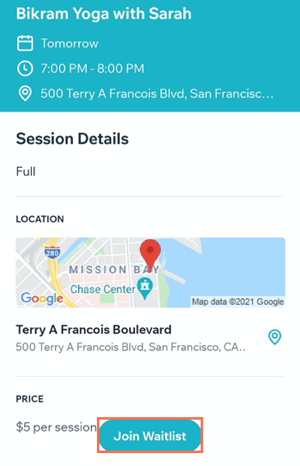
Se uma vaga na aula for liberada, a primeira pessoa na lista de espera receberá uma notificação do app de membros. Você pode escolher quanto tempo o membro tem para entrar na aula antes que a próxima pessoa na lista de espera receba uma oferta de vaga. Se ninguém na sua lista de espera optar por agendar a aula, a vaga é aberta ao público em geral.
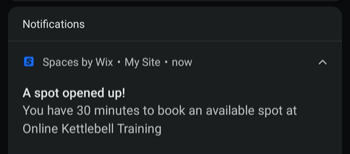
Observação:
Os membros só podem entrar na lista de espera através de um dos apps de membros Wix. Se eles não forem membros, convide-os para se juntar.
Ativar a lista de espera para suas aulas
Você pode ativar a lista de espera para suas aulas na seção Política de Agendamento do app Wix. Isso permite que você ofereça listas de espera para suas aulas mais populares, tudo a partir do seu dispositivo móvel.
Para habilitar a lista de espera para suas aulas:
- Acesse seu site no app Wix.
- Toque em Gerenciar
 na parte inferior.
na parte inferior. - Toque em Serviços de agendamento.
- Toque na aba Configurações.
- Toque em Política de Agendamento.
- Toque no ícone Mais ações
 ao lado da política relevante.
ao lado da política relevante. - Toque em Editar.
- Role para baixo e toque na caixa de seleção Permitir que os clientes entrem em uma lista de espera.
- Toque em Capacidade máxima da lista de espera e insira o número máximo de clientes que você pode ter na lista de espera ao mesmo tempo.
- Toque em Uma vaga ficará disponível por e escolha um limite de tempo que a pessoa pode agendar antes que a vaga seja oferecida ao próximo cliente na lista de espera.
- Toque em Salvar para confirmar.

Gerenciar seus participantes da lista de espera
Adicione clientes à lista de espera para uma sessão ou agende-os quando uma vaga estiver disponível usando seu app Wix.
Para gerenciar sua lista de espera:
- Acesse seu site no app Wix.
- Toque em Gerenciar
 na parte inferior.
na parte inferior. - Toque em Calendário de agendamentos.
- Toque para selecionar a sessão relevante.
- Toque em Gerenciar participantes.
- Escolha o que você quer fazer a seguir:
Adicionar um participante à lista de espera
Adicionar um participante que está na lista de espera a uma sessão
Remover um participante da lista de espera





